Windows 7とは異なり、Windows 8やWindows 8.1のISOファイルは比較的簡単にダウンロードすることが可能です。
Windows 7のダウンロードについては、Windows 7のISOファイルをダウンロードする方法に記載しました。
Windows 8のISOファイルをダウンロードする方法をまとめました。
メディア作成ツール mediacreationtool.exe
http://windows.microsoft.com/ja-jp/windows-8/create-reset-refresh-media から「メディアの作成」を押します。
Windows 8.1 用のインストール メディアを作成する
対象製品/分野: Windows 8.1
Windows 8.1 のインストールまたは再インストールを行う必要がある場合は、このページのツールを実行すると、USB フラッシュ ドライブまたは DVD を使って独自のインストール メディアを作成できます。
開始する前に、次のものをご用意ください。
- 安定したインターネット接続を利用できる PC。ダウンロード サイズは約 4 GB です。ダウンロードにかかる時間は、お使いの PC や接続速度などの要因によって異なります。
- USB フラッシュ ドライブ。4 GB 以上の空き領域がある USB フラッシュ ドライブを用意してください。ドライブ上のコンテンツはすべて削除されるため、何も入っていないドライブを使うことをお勧めします。または
- DVD: メディアの作成に使用する PC には、DVD 書き込み用ドライブが搭載されているか、接続されている必要があります。Windows 8.1をインストールする PC には、DVD プレーヤーが搭載されている必要があります。 4 GB 以上の空き領域がある DVD を用意してください。ディスク上のコンテンツはすべて削除されるため、空の DVD を使うことをお勧めします。
Windows 8.1 のインストール先の PC で確認することを次に示します。
- プロセッサ (CPU) は 64 ビットか 32 ビットか: お使いの CPU に適した Windows 8.1 のバージョン (64 ビット版または 32 ビット版) をダウンロードする必要があります。現在お使いの PC でこれを確認するには、[PC 設定] の [PC 情報] またはコントロール パネルの [システム] にアクセスし、[システムの種類] を参照します。
- システム要件: Windows 8.1 をインストールする前に、システム要件を確認してください。また、PC の製造元の Web サイトにアクセスして、更新されたドライバーおよびハードウェアの互換性に関する情報を確認することをお勧めします。
- Windows の言語: Windows 8.1 をインストールするときに同じ言語を選ぶ必要があります。現在使っている言語を確認するには、[PC 設定] の [時刻と言語] またはコントロール パネルの [地域] にアクセスします。
- Windows のエディション: Windows のエディションも同じものを選ぶ必要があります。これは、Windows 8.1 またはWindows 8.1 Pro になる可能性があります。現在お使いのエディションを確認するには、[PC 設定] の [PC 情報] またはコントロール パネルの [システム] にアクセスし、[Windows のエディション] を参照します。
メディアを作成する準備ができたら、USB フラッシュ ドライブを接続するか、DVD を挿入して、[メディアの作成] をタップまたはクリックし、画面に表示される指示に従います。
メディアの作成
* Windows メディア作成ツールの使用には、この Web サイトの Microsoft 利用規約が適用されます。
インストール メディアを作成したら、次のいずれかの操作を実行して Windows 8.1 をインストールします。
- Windows 8.1 をインストールする PC に USB フラッシュ ドライブを接続し、エクスプローラーからこの USB フラッシュ ドライブを参照して、setup.exe ファイルを開きます。セットアップの指示に従います。
- PC が USB ドライブから起動するようにセットアップされている場合は、Windows 8.1 をインストールする PC に USB フラッシュ ドライブを接続して、PC を再起動 (リブート) します。その後、セットアップの指示に従います。
- PC が DVD ドライブから起動するようにセットアップされている場合は、PC に DVD を挿入して再起動 (リブート) します。その後、セットアップの指示に従います。
mediacreationtool.exeがダウンロードされるので、そのまま実行します。
「作成するインストールファイルの種類を選んでください」と表示されるので
言語:日本語
エディション:Windows 8.1 Pro
アーキテクチャ:64ビット (x64)
を選んで「次へ(N)」を押します。
「インストールファイルの保存場所を選んでください」と表示されるので
ISOファイル:ISOファイルと呼ばれるインストールファイルをお使いのPCに保存し、4GB以上の空きスペースがあるDVDにそのISOファイルを書き込んでください。このオプションを使用する場合、DVD書き込み用のドライブが必要です。
を選択して「次へ(N)」を押します。
ファイル名が「Windows.iso」となるので、そのまま「保存(S)」を押します。
「インストールファイルをダウンロードしています。」と表示されます。
「ファイルを準備しています」と表示されます。
「ISOファイルを作っています」と表示されます。
「ISOファイルをDVDにコピーします」と表示されます。
これで該当の場所にWindows.isoというISOファイルが作成されました。
Windows 8 ISOファイルの使い方
Windows 8 ISOファイルの使い方は、
http://windows.microsoft.com/ja-JP/windows-8/boot-install-partition-media-usb-dvd?ocid=W8_setup_partition
に詳しく書かれています。
作成したメディアからブートしてパーティションにインストールする
対象製品/分野: Windows 8.1
別のパーティションに Windows 8.1 をインストールするには
- あるバージョンの Windows が既にパーティションで実行されている必要があります。
- ブート可能な DVD または USB フラッシュ ドライブを作成する必要があります。
- Windows のインストールに ISO ファイルを使っている場合は、ISO ファイルを DVD に書き込む必要があります。 この操作に USB フラッシュ ドライブを使うことはできません。
- Windows 8.1 プロダクト キーを書き留めます。それがないと、Windows 8.1 をインストールすることはできません。
DVD または USB フラッシュ ドライブを作成した後、その DVD または USB フラッシュ ドライブからブートし、Windows 8.1 にアップグレードするパーティションを選びます。
重要
- 一部の古い PC は、USB フラッシュ ドライブからのブートに対応していない場合があります。お使いの PC が USB フラッシュ ドライブからのブートに対応しているかどうかについて、PC に付属する情報か製造元の Web サイトでお調べください。
- Windows 8 から Windows 8.1 に無償の更新プログラムをインストールしようとしても、Windows 8.1 のプロダクト キーがなければ、メディアから起動して、その更新プログラムをインストールすることはできません。
作成した DVD または USB ドライブからインストールするには
- Windows をインストールする準備ができたら、PC の電源を入れ、DVD または USB フラッシュ ドライブを挿入します。
- PC を再起動します。
- "Press any key to boot from DVD" というメッセージが表示されたら、いずれかのキーを押します。 このメッセージが表示されない場合、または現在のバージョンの Windows が何度も起動を繰り返す場合、PC の BIOS 設定でブート順の変更が必要である可能性があります。
- [Windows のインストール] ページの [今すぐインストール] をクリックし、表示される手順に従ってください。
プロダクトキーは必須です。
まとめ
いかがでしょうか。
インストール方法に悩んだら以下のサイトに質問してもいいかもしれません。
ITエンジニア特化型のQ&Aサイトteratail ![]() がオープンしました。
がオープンしました。
登録するだけで無料で質問できます。
『teratail』とはエンジニア特化型のQ&Aサイトです。
すべてのエンジニアさんが抱えている悩みを共有して解決するための場を提供しています。
【高い回答率】 teratailではPHP、Ruby、Java、Androidなどのウェブやネイティブアプリに関する質問や SwiftやLaravelといった最新技術に関する質問が投稿されます。 1日に30個程度の質問が投稿されその9割程度に回答がつきます。
【信頼性の高い情報を提供】評価機能搭載することでどの回答者の投稿が信頼性が高いかが一目でわかります。
【エンジニアにカスタマイズされたUI】マークダウン記法とシンタックスハイライトを搭載しておりエンジニアの使い易いデザインになっています。
最後まで読んでいただきありがとうござました。
この記事が気に入っていただけたらシェアしてくれると嬉しいです。


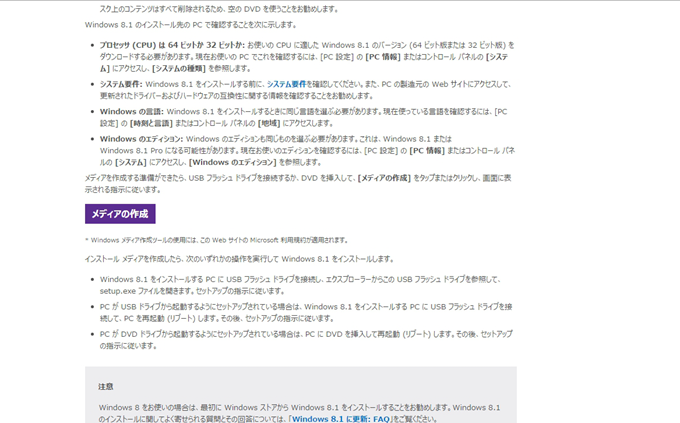
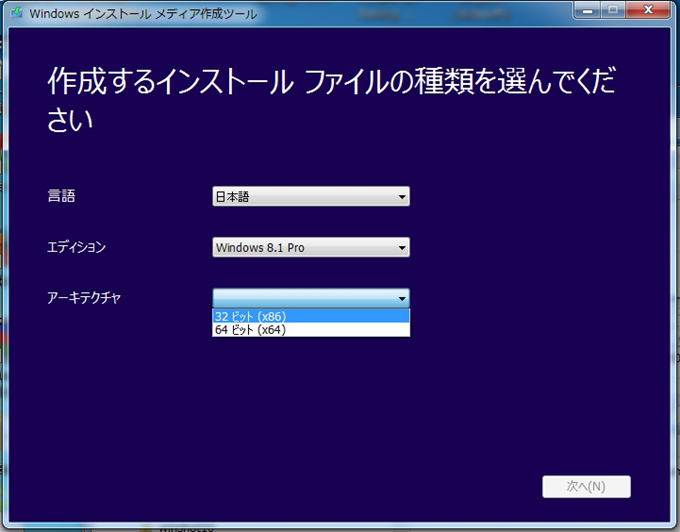
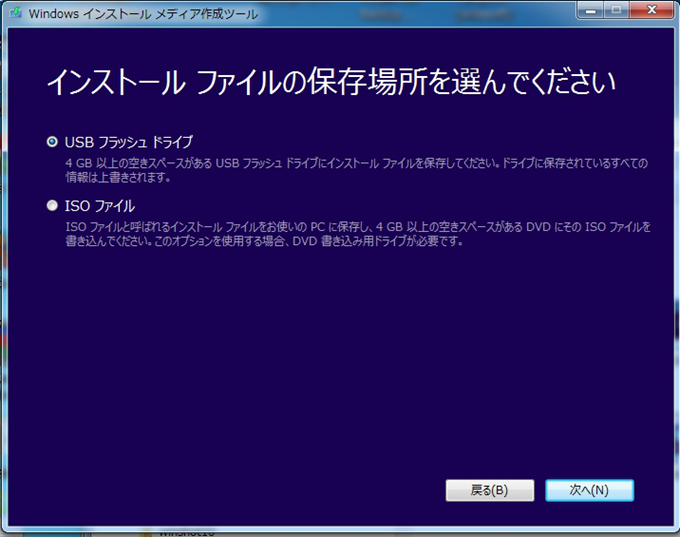
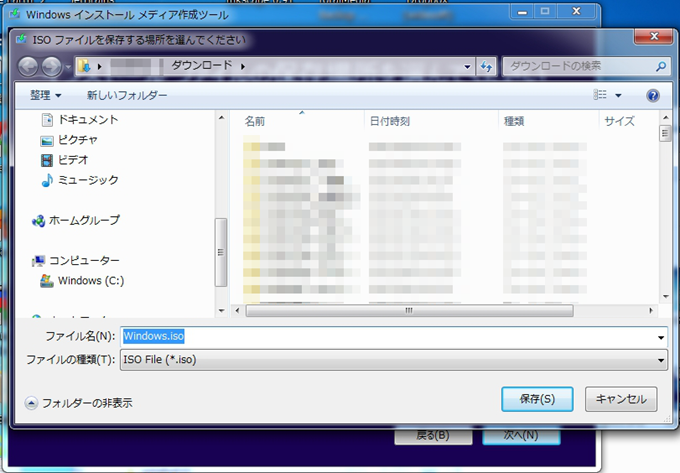
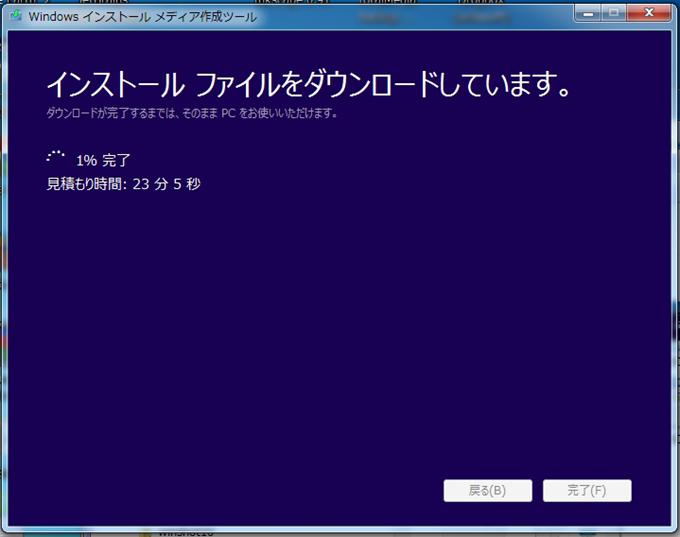
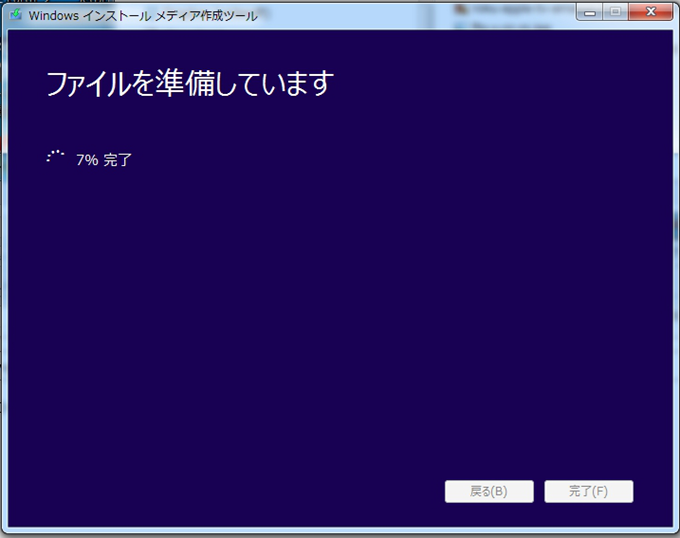
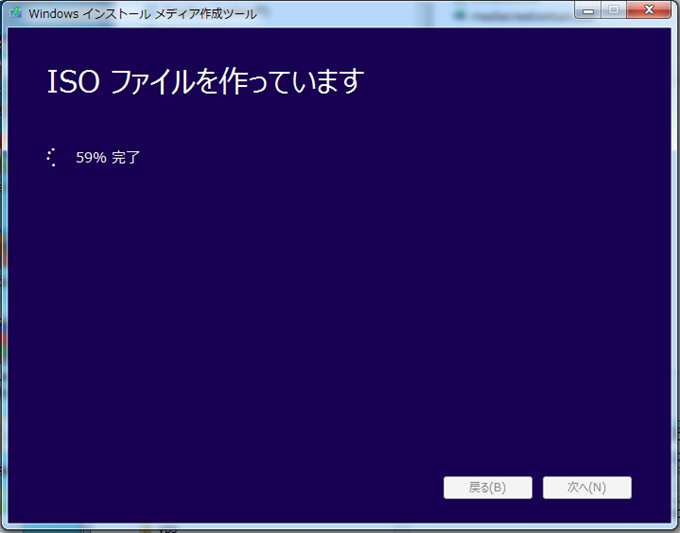
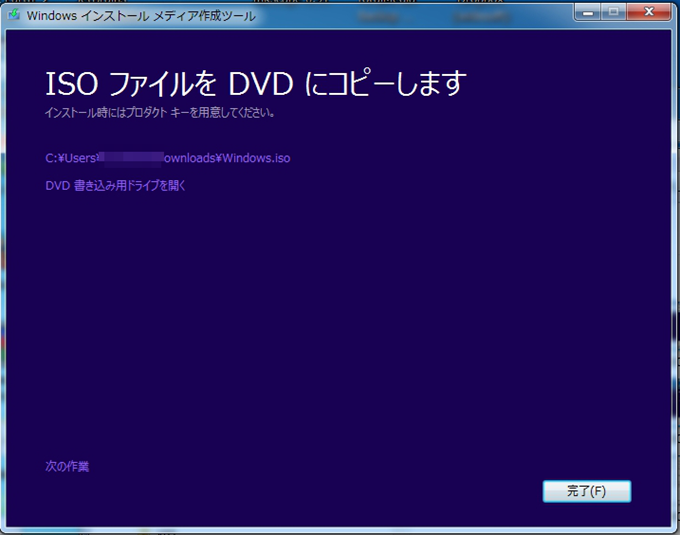
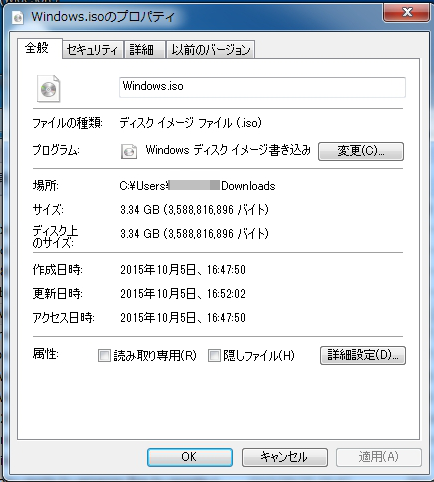
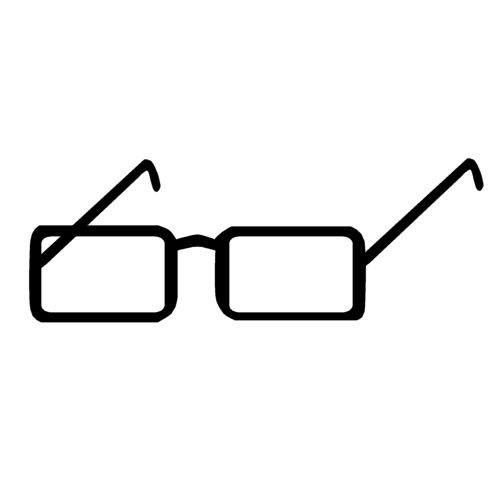

コメント
上記、参考になりましたが、2020年4月23日現在、8.1pro のDLができなくなっている模様です。
それと、上記の記載において、Windows8がありますが、そこには8.1の記載がありますが、
これは、バージョンが異なるので参考にしかなりません。
以上、ご報告まで